Maison >Problème commun >Windows 11 version 22H2 : modifications assistées par instantané
Windows 11 version 22H2 : modifications assistées par instantané
- PHPzavant
- 2023-05-01 20:25:04996parcourir
Dans la troisième partie de cette série, nous examinerons de plus près les modifications apportées par Microsoft à la fonctionnalité Snap Assist de Windows 11 dans la mise à jour Windows 11 2022.
Microsoft n’a pas introduit beaucoup de nouvelles fonctionnalités dans Windows 11. Snap Assist, une fonctionnalité permettant de gérer plus efficacement les fenêtres du programme, a été bien accueillie lors de son lancement.
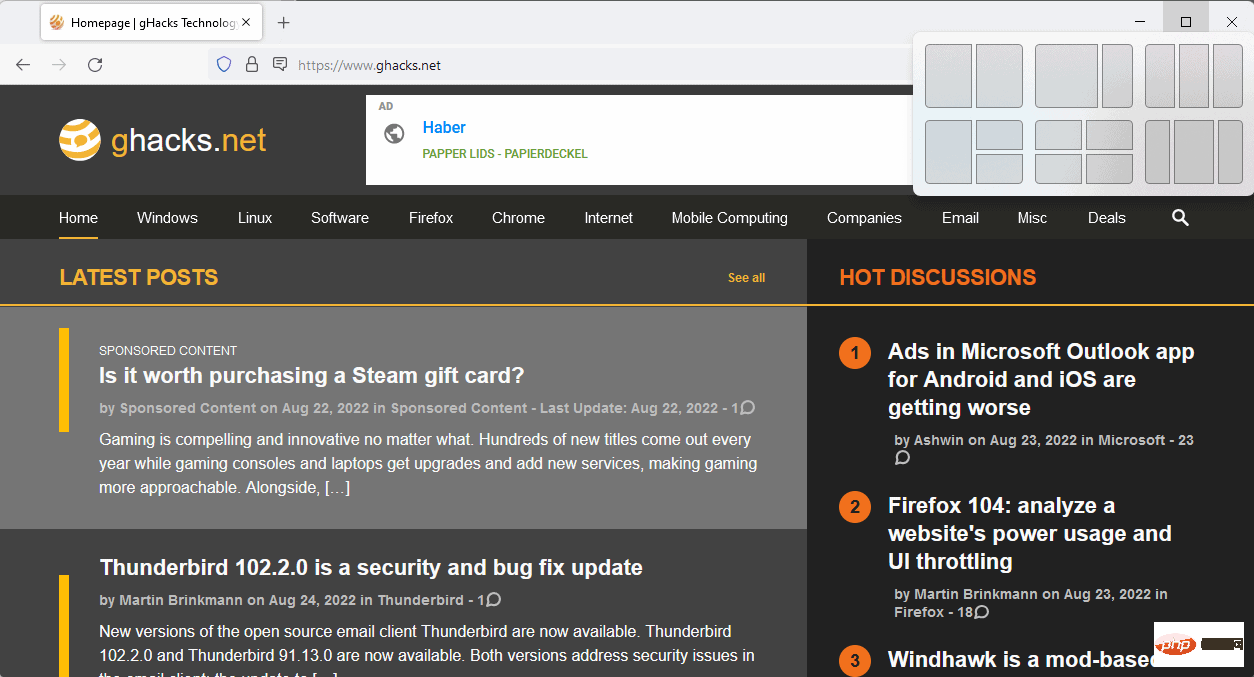
À la base, Snap Assist offre aux utilisateurs la possibilité d'aligner les fenêtres du programme sur l'écran en fonction d'un certain nombre de modes pris en charge. La disposition dépend de la taille du moniteur, mais comprend des options pour aligner deux fenêtres côte à côte à 50 % à 50 % et 75 % à 25 %, trois fenêtres côte à côte à 25 % à 50 % à 25 % et trois fenêtres côte à côte. Il y a deux fenêtres, l'une occupant 50 % de l'écran, et les deux autres fenêtres sont divisées verticalement, de sorte que les quatre fenêtres occupent chacune 25 % de l'espace.
Accédez à Snap Assist en plaçant le curseur de votre souris sur le bouton Agrandir de la fenêtre. Le raccourci clavier Windows-Z peut également être utilisé pour appeler cette fonction.
Windows 11 affiche les dispositions disponibles, et en sélectionner une alignera la fenêtre active et les autres fenêtres ouvertes en conséquence. Les utilisateurs peuvent sélectionner l'emplacement de la fenêtre active et l'emplacement des autres fenêtres qu'ils souhaitent voir à nouveau.
La beauté de Snap Assist est qu'il étend la capacité de Windows à afficher plusieurs fenêtres les unes à côté des autres sur l'écran sans vous gêner. En fait, de nombreux utilisateurs de Windows 11 ne savent peut-être pas que Snap Assist existe réellement. Même ceux qui connaissent son existence oublient parfois qu’il s’agit d’une option.
Windows prend en charge la capture de deux fenêtres de programme côte à côte sur le bureau. Faites simplement glisser et déposez la fenêtre du programme sur le côté gauche ou droit de l'écran. Microsoft a introduit la prise en charge de l'alignement des fenêtres sur un quart de l'écran dans Windows 10. Là, les utilisateurs peuvent choisir d'afficher une fenêtre sur un côté de l'écran, deux fenêtres divisées verticalement en deux ou quatre fenêtres sur l'écran, chacune occupant un coin de l'écran.
Snap Assist étend les mises en page disponibles sur des écrans plus grands et intègre des fonctionnalités afin qu'elles soient accessibles dans la fenêtre du programme elle-même.
Snap Assist dans la mise à jour Windows 11 2022

Microsoft a amélioré Snap Assist de deux manières significatives dans la prochaine mise à jour des fonctionnalités de Windows 11. Les utilisateurs de clavier utilisant le raccourci Snap Assist Windows-Z remarqueront que des numéros sont désormais affichés pour chaque disposition disponible.
Dans les versions de Windows 11, les utilisateurs de clavier ne peuvent pas sélectionner l'une des dispositions à l'aide de leur clavier. La mise à jour Windows 11 2022 prend en charge cela. Cliquez simplement sur l'un des numéros pour sélectionner cette mise en page.
Une fois terminé, d'autres nombres commençant par 1 apparaîtront dans chaque section disponible de la mise en page sélectionnée. Attribuez numériquement les fenêtres actives aux sections de mise en page. Les fenêtres ouvertes restantes sont alors affichées et peuvent être sélectionnées à l'aide des touches fléchées et de la touche Entrée.

Veuillez noter que les chiffres ne s'affichent que lors de l'utilisation du raccourci clavier Windows-Z. Le survol du bouton Agrandir la fenêtre n'affiche pas de numéro ; cela signifie que vous ne pouvez pas cliquer sur les chiffres de votre clavier pour sélectionner une mise en page ou attribuer une fenêtre à une position dans la mise en page.
Le deuxième changement augmente la visibilité de Snap Assist et déverrouille les fonctionnalités sur les appareils tactiles. Windows 11 affiche une barre en haut chaque fois que vous déplacez une fenêtre sur l'écran. Une fois que la fenêtre touche la barre, la disposition Snap Assist apparaît. Pour agrandir une fenêtre, déplacez-la à côté de la disposition Snap Assist.

Chaque mise en page et partie de la mise en page devient sélectionnable lorsque vous déplacez la fenêtre dessus. Windows 11 affiche également un aperçu de cette zone sur l'écran pour offrir une meilleure expérience visuelle. Lâcher prise alignera la fenêtre placée en conséquence sur l'écran. À partir de là, d'autres fenêtres peuvent être sélectionnées pour occuper les emplacements restants dans la mise en page.
L'ensemble du processus est très pratique ; en particulier pour les utilisateurs tactiles, car il déverrouille la fonction Snap Assist sur l'appareil.

La barre qui apparaît lors du déplacement de la fenêtre a un deuxième objectif : elle attire l'attention de l'utilisateur sur la fonctionnalité Snap Assist.
Configuration de Snap Assist
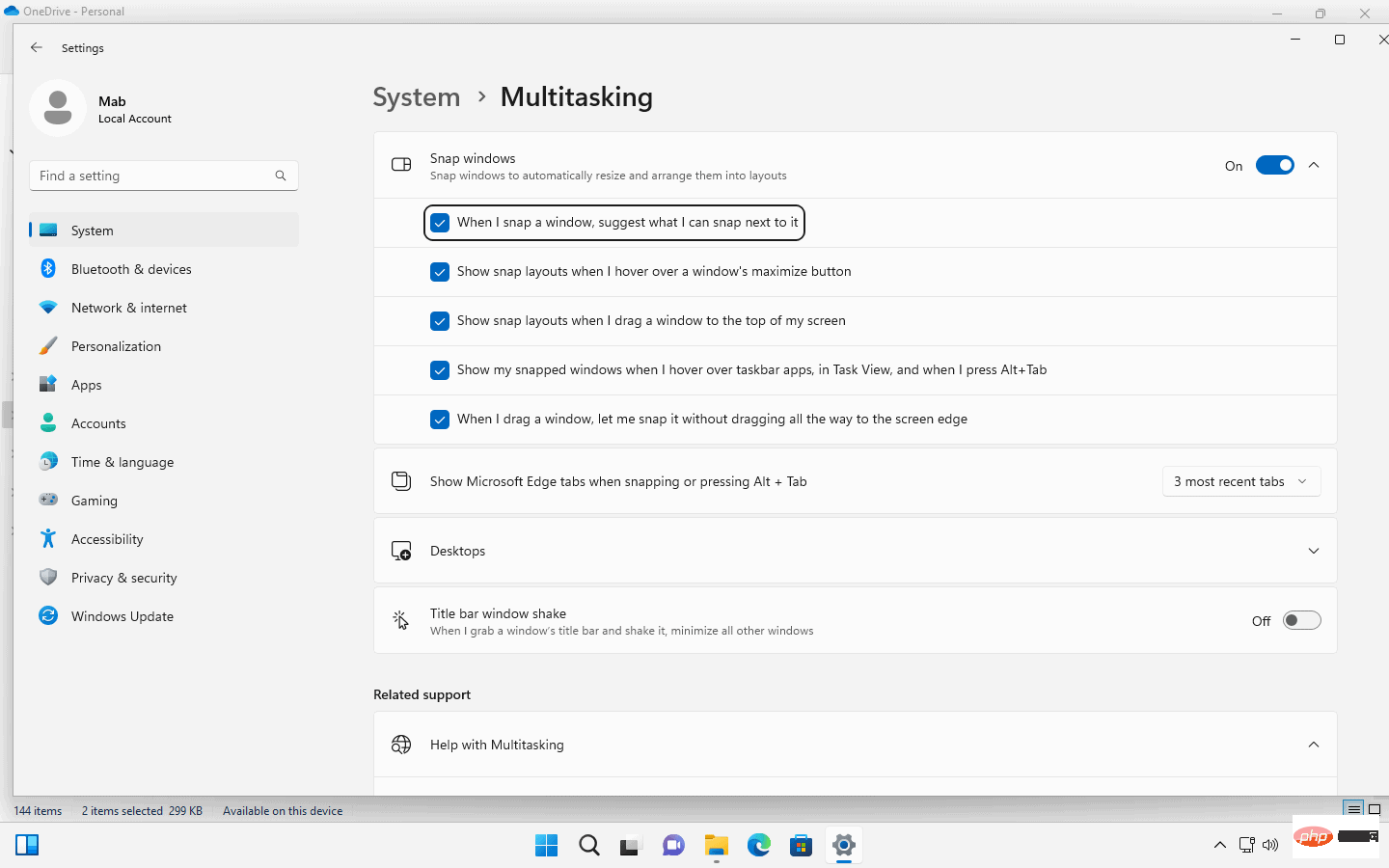
Plusieurs options de configuration liées à Snap Assist sont disponibles dans les paramètres système. Ceux-ci permettent aux utilisateurs de désactiver ou de modifier des fonctionnalités.
- Sélectionnez Démarrer > Paramètres > Système > Multitâche.
- Les options suivantes sont disponibles (activées par défaut, sauf indication contraire) :
- Lorsque j'enclenche une fenêtre, suggérez ce que je peux accrocher à côté.
- La disposition de l'instantané s'affiche lorsque je fais glisser la fenêtre vers le haut de l'écran.
- Affiche mes fenêtres d'instantané lorsque je survole les applications de la barre des tâches, dans la vue des tâches et lorsque j'appuie sur Alt-Tab
- Lorsque je fais glisser une fenêtre, me permet de la prendre au lieu de la faire glisser complètement Déplacer vers le bord de l'écran.
- Affichez les onglets Microsoft Edge lorsque vous cliquez ou appuyez sur Alt-Tab.
- Sélectionnez le nombre d'onglets Edge récents à suggérer (la valeur par défaut est 3).
- Configurer le partage de la fenêtre de la barre de titre (désactivé par défaut)
Fournit une option pour désactiver complètement Snap Assist. Les utilisateurs de Windows peuvent également désactiver certaines fonctionnalités, comme la petite barre que Windows 11 affiche lors du déplacement des fenêtres à l'aide des paramètres.
Ce qui précède est le contenu détaillé de. pour plus d'informations, suivez d'autres articles connexes sur le site Web de PHP en chinois!
Articles Liés
Voir plus- Comment livrer la marchandise après avoir accepté une commande ?
- Combien coûte la formation PHP Xiamen ?
- Quel établissement de formation aux compétences PHP est le meilleur ?
- Quelle est la meilleure formation professionnelle pour les programmeurs PHP ?
- Quelle est la touche de raccourci de l'ordinateur pour coller ?

